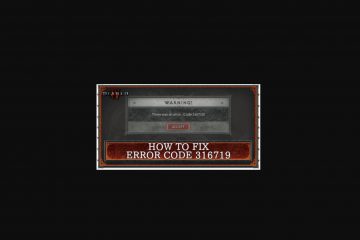Dina Windows PC levereras med två inbyggda sätt att skydda dina filer: den moderna Windows Backup-appen, som är moln-först och använder OneDrive, och den klassiska filhistoriken, som sparar versionerade kopior till en extern enhet eller en nätverksandel. Den här guiden förklarar när du ska använda var och en, hur du ställer in dem och hur du återställer dina data utan att installera extra programvara.
Innan du börjar
Kontrollera uppdateringar: Installera de senaste Windows-uppdateringarna innan du konfigurerar säkerhetskopior.
Välj din lagring: Windows Backup använder ditt personliga Microsoft-konto och onedrive. Filhistorik använder en extern USB-enhet eller en nätverksandel, till exempel en NAS eller en annan dator.
Kontotyp: Windows Backup för närvarande riktar sig till personliga Microsoft-konton. Följ din organisations policy på arbets-eller skolanordningar.
Alternativ 1: Ställ in Windows Backup (Cloud-First)
Öppna start, skriv säkerhetskopiering och start Windows-säkerhetskopiering. Om du uppmanas väljer du Logga in med ett Microsoft-konto och komplett skylt. Detta länkar din säkerhetskopia till OneDrive. Expand Folders and switch on what you want: Desktop, Documents, Pictures, Videos, and Music. Expandera inställningar och aktivera vad du vill ströva: installerade appar, Wi-Fi-nätverk och lösenord och gränssnittspreferenser som tapeter, färger, språk och tillgänglighetsinställningar. Välj säkerhetskopiering och håll datorn driven medan den första säkerhetskopieringen är klar. Framtida förändringar synkroniseras automatiskt i bakgrunden.
Varför använd det: Windows-säkerhetskopiering är lågt underhåll, återställer dina väsentligheter på en ny dator genom att bara logga in och håller filer tillgängliga över enheter genom OneDrive.
heads-up: onedrive lagringsgränser gäller. För mycket stora foto-eller videobibliotek, koppla ihop Windows-säkerhetskopia med filhistorik för en lokal offline-kopia.

rest med windows <-/h2 PC with the same Microsoft account. Öppna Windows-säkerhetskopiering för att granska vad som är tillgängligt för att återställa och följa instruktionerna för mappar, inställningar och berättigade appar. Öppna OneDrive i File Explorer för att komma åt ditt synkroniserade skrivbord, dokument, bilder, videor och musikmappar direkt.
Alternativ 2: Ställ in filhistorik (extern enhet eller nätverk)
Anslut en extern USB-enhet eller förbereda en nätverksdel, t.ex. en NAS eller en annan dator med en delad mapp och behörigheter. Öppen kontrollpanel> System och säkerhet> Filhistorik. Välj Slå på. Om ingen enhet väljs, klicka på Select Drive, välj din disk eller nätverksplats och bekräfta. För att skydda ytterligare mappar, inkludera dem i ett bibliotek: Högerklicka på mappen, välj Visa fler alternativ och inkludera sedan i biblioteket. Öppna avancerade inställningar för att ändra hur ofta versioner sparas och hur länge du ska behålla dem. Börja med varje time-spar och behålla versioner i tre månader och justera sedan baserat på kapacitet.
Varför använda det: filhistorik fortsätter att rulla versioner av dina filer offline, fungerar utan molnet och skalor bra för stora mediebibliotek.
pro tips: Använd en dedikerad USB-enhet och lämna den ansluten på stationära datorer. På bärbara datorer, anslut den in flera gånger per vecka så att versionering kan köras.
Återställ filer med filhistorik
i filutforskaren, högerklicka på mappen som innehöll objektet och välj återställa tidigare versioner. Välj en tidsstämplad version och välj öppen i filhistoriken för att förhandsgranska innehållet. Välj återställ för att sätta tillbaka filen på plats, eller använd återställ till… för att spara en kopia någon annanstans och undvika att skriva över den aktuella versionen.
Windows Backup vs File History: Vilken ska du använda?
Använd Windows Backup Om du vill ha den enklaste installationen, omedelbar åtkomst över enheter och enkel migrering till en ny PC genom att logga in. Det är idealiskt för vardagliga dokument och inställningar och för användare som redan lagrar filer i onedRive. Historik för stora mappar, eller vill ha en andra kopia som inte förlitar sig på molnet. Det är särskilt användbart för mediebibliotek som lagras utanför dina användarmappar, när du lägger till dem i ett bibliotek.
bästa praxis: Använd båda. Låt Windows Backup skydda kärnmappar och inställningar till OneDrive och koppla ihop den med filhistorik på en extern enhet för versionerade, offline-kopior av dina mest värdefulla filer.
Säkerhets-och tillförlitlighetstips
Testa en återställning kvartalsvis: Återställ en provfil så att du vet att processen fungerar. Märk dina enheter: Namnge filhistorikskivan tydligt, till exempel filhistoria, så att du inte blandar den. Använd kryptering: Slå på BitLocker för avtagbara enheter som lämnar huset. Håll versioner Lean: Ställ in rimlig kvarhållning i filhistoriken för att förhindra att disken fylls och arkiverar gamla ögonblicksbilder till en annan disk om det behövs. Kombinera med systemåterställning: Håll återställningspunkter påslagen för snabba rollbacks av systemändringar medan dina filer förblir skyddade av säkerhetskopiering.
FAQS
Fungerar Windows-säkerhetskopiering med arbete eller skolkonton? Nej. Det riktar sig för närvarande personliga Microsoft-konton. Använd din organisations godkända säkerhetslösning på en arbetsdator. För andra mappar, lägg till dem i ett bibliotek och skydda dem med filhistorik, eller lagra dem i en användarmapp med stöd. Peka på en nätverksandel och se till att enheten kan nås när schemalagda versioner körs.
Vad sägs om en fullständig systembild av hela disken? De flesta hemanvändare är välförtjänta av filer för återställning av Windows. Om du behöver nakna metallbilder, överväg ett tredje-parts avbildningsverktyg och hålla kopior offline och offsite.
Sammanfattning (beställda steg)
Bestäm din strategi: Cloud-första med Windows-säkerhetskopiering, lokal versionering med filhistorik eller båda. Ställ in Windows-säkerhetskopiering: Välj användarmappar och inställningar och starta sedan säkerhetskopian. Ställ in filhistorik: Välj en enhet eller ett nätverksdelning, slå på den och ställa in frekvens och behålla. Verifiera säkerhetskopior: Spot-kontroll återställer för båda metoderna. Underhåll: Övervaka lagring, granska kvarhållningskvartalsvis och håll Windows uppdaterade.
SLUTSATS
För de flesta är den vinnande installationen en hybrid: Windows-säkerhetskopiering för sömlös molntäckning av vardagliga mappar och preferenser och filhistorik på en extern enhet för offlineversionshistorik. Ställ in dem en gång, verifiera återställer så kommer du att ha elastiskt skydd mot oavsiktliga borttagningar, hårdvarufel och skadlig programvara.